XMind怎样进行概要?XMind进行概要的方法
许多人在办公室里都用过 XMind 软件,但你知道如何在 XMind 中创建概述吗?以下是我们为您提供的步骤指南。 1. 打开 XMind 并选择您想要添加概述的思维导图。 2. 在顶部菜单栏上点击“文件”选项卡,然后选择“新建”或“打开”,以创建一个新的思维导图或者打开现有的一个。 3. 一旦你有了你的思维导图,你可以通过右键单击任何主题并选择“插入子主题”来开始创建概述。 4. 您还可以通过拖动和放置主题来调整它们的位置,并将重要的信息放在更显眼的地方。 5. 在完成您的概述之后,请确保保存您的工作以便以后查看或修改。
XMind怎样进行概要?XMind进行概要的方法
首先打开Xmind点击文件,如图所示。
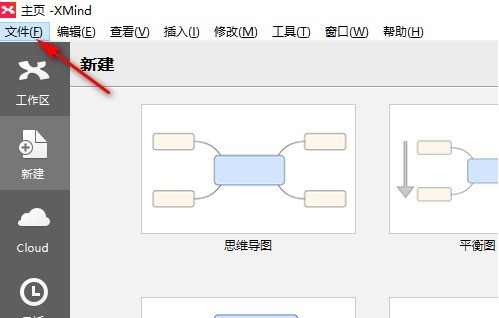
然后点击新建,如图所示。
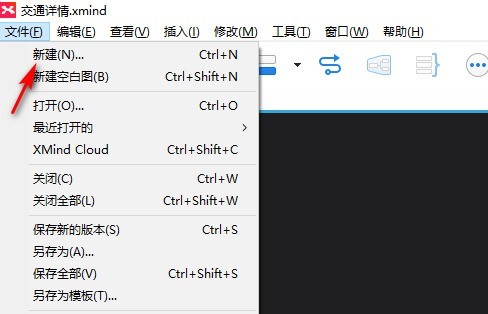
然后我们构件一个思维导图用来演示,如图所示。
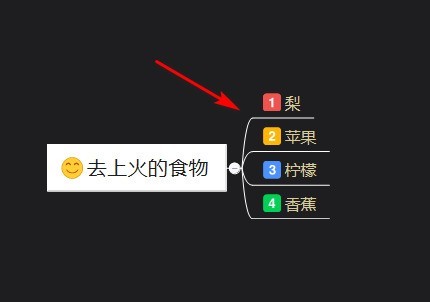
然后点击功能区概要图标,如图所示。
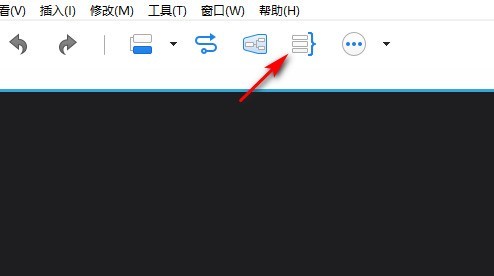
然后选中所有主题,如图所示。
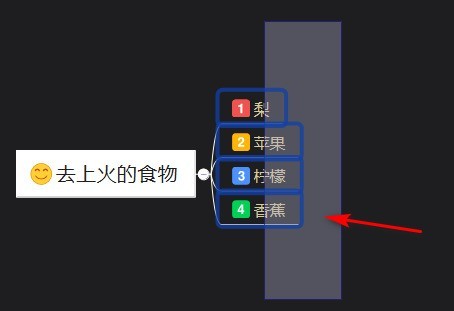
最后输入概要文案即可,如图所示。
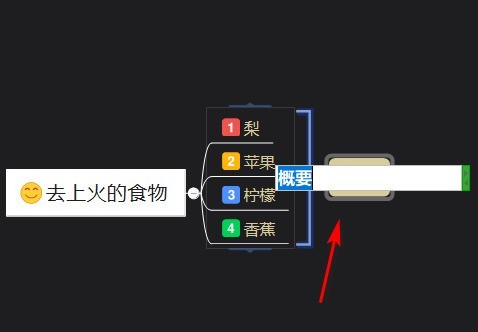
以上就是小编带来的XMind进行概要的方法,更多相关资讯教程,请关注ZOL下载。
文章标题:XMind怎样进行概要?XMind进行概要的方法
文章链接://www.hpwebtech.com/jiqiao/93387.html
为给用户提供更多有价值信息,ZOL下载站整理发布,如果有侵权请联系删除,转载请保留出处。
相关软件推荐
其他类似技巧
- 2025-01-17 08:12:01脑图|思维导图软件软件哪个好 实用的脑图|思维导图软件软件排行
- 2025-01-17 06:42:01流程图制作软件软件有哪些好用 好用的流程图制作软件软件排行
- 2025-01-14 09:37:01脑图|思维导图软件软件有哪些 好用的脑图|思维导图软件软件推荐
- 2025-01-13 07:44:02流程图制作软件软件选择哪些 十款常用流程图制作软件软件精选
- 2025-01-11 09:56:01流程图制作软件软件哪个最好用 免费流程图制作软件软件排行榜
- 2025-01-11 07:32:02办公软件软件选择哪些 热门办公软件软件精选
- 2025-01-11 06:38:01流程图制作软件软件大全 十款常用流程图制作软件软件精选
- 2025-01-10 09:46:01流程图制作软件软件大全 热门流程图制作软件软件精选
- 2025-01-07 10:12:01流程图制作软件软件选择哪些 2024免费流程图制作软件软件排行
- 2025-01-03 19:46:01流程图制作软件软件哪个好用 最新流程图制作软件软件排行
XMind思维导图软件简介
XMind中文版是一款实用的思维导图软件,XMind中文版简单易用、美观、功能强大,拥有高效的可视化思维模式,具备可扩展、跨平台、稳定性和性能,真正帮助用户提高生产率,促进有效沟通及协作。软件基础简介全球领先的思维导图和头脑风暴软件,拥有优秀的用户体验。凭借简单易用,功能强大的特点,XMind在2013年被著名互联网... 详细介绍»









